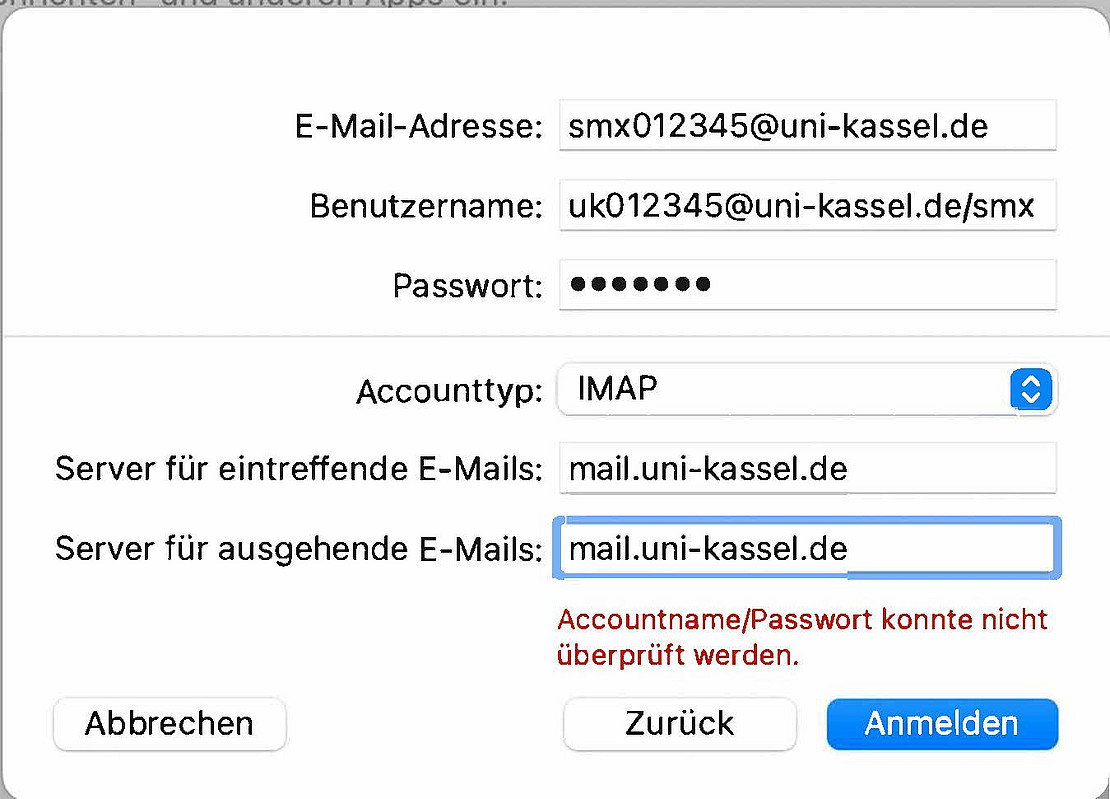Gruppenpostfach Applemail
Geben Sie zuerst Ihren Namen und die E-Mail-Adresse Ihres Gruppenpostfachs <smx012345@uni-kassel.de> in die entsprechenden Felder ein. Anschließend geben Sie Ihr Passwort für Ihr Konto ein und klicken Sie dann auf "Anmelden".
Im nächsten Schritt werden Sie aufgefordert, Ihren Benutzernamen einzugeben. Geben Sie zuerst Ihren Accountnamen unter der Domäne @uni-kassel.de ein, gefolgt von einem Schrägstrich und dann dem Postfachnamen (nicht die Klarnamen-Mail-Adresse!) , gefolgt von der Domäne <uk012345@uni-kassel.de/smx012345@uni-kassel.de>.
Sollte der Hinweis "Accountname/Passwort konnte nicht überprüft werden" auftauchen, klicken Sie bitte auf "Weiter".
Schließen Sie das Fenster und wechseln Sie in der Mail-App zu "Einstellungen". Wählen Sie dann "Account" aus. Tragen Sie Ihren Benutzernamen nur beim Ausgangsserver (nur Ihren eigenen Account).
Starten Sie die Applemail-Anwendung neu und gehen Sie erneut zu "Mail". Öffnen Sie die "Einstellungen" und wählen Sie "Accounts". Gehen Sie dann zum Register "Postfachverhalten".